音声録音くん
マイク入力やパソコン内で流れている音声をMP3/WAVE形式で保存します。
| ダウンロード形式 | |
|---|---|
| MP3設定 |
このWebアプリではパソコン内の音声を録音できるので、パソコンで再生できれば、どんな動画/音声ファイルでもWAVE/MP3形式のファイルに変換できます。
2025/7/2 新規インストールしたChrome、Edgeで動作しない不具合を修正しました。
※数年前のブラウザで動作しない場合は、新規インストールすると動作すると思われます。
<パソコン内の音声>
Windowsでパソコン内の音声を拾う場合は「サウンド」(※1)の録音タブでマウスの右クリックをして「無効なデバイスの表示」を選択します。次に「ステレオミキサー」のデバイスを有効にするとマイクとして認識されます。
※1 スタートメニューを右クリック → [設定][システム][サウンド][サウンドの詳細設定]
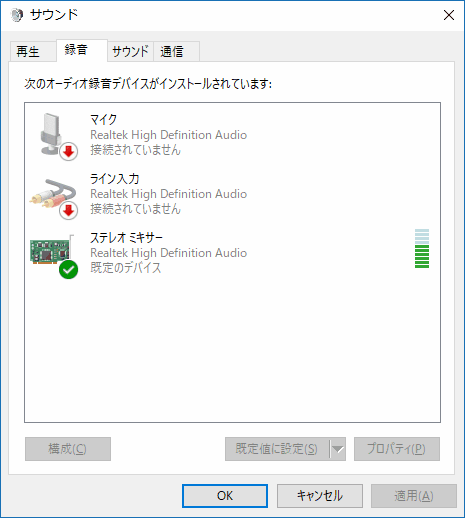
ステレオミキサーを使用する場合はUSBマイクは取り外して下さい。
ステレオミキサーがない場合はWindowsの標準サウンドドライバーを使用しています。その場合は、ご使用の「マザーボードの型番からオーディオドライバーを検索」してマザーボード公式の「オーディオドライバー」(Realtek High Definition Audio Driverなど)をダウンロード + インストールします。
<マイクのブロック解除>
Chromeの「マイクの確認」ダイアログでブロックした場合は、ブラウザの右上にある次のアイコンで再設定が可能です。
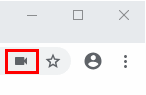
<録音の停止>
ブラウザでキーボードのF5キーを押すと初期状態に戻ります。
<ノイズ>
稀にノイズが発生する場合があります。その時はできるだけ、他のアプリケーションなどを終了してから実行してください。また、ブラウザは最新技術を適用する為に頻繁にアップデートをしています。その際にブラウザの不具合などでノイズや音が途切れたりする場合があります。※使用するブラウザを変更するのも解決方法の一つです。
<MP3変換の速度>
本来はサーバ側の高性能マシンでWAVE形式からMP3形式へ変換すると高速ですが、このアプリではサーバに音声ファイルを送信しないで、ユーザー側のブラウザ(JavaScript)で変換しています。遅いですが、我慢してください。
各ブラウザの中ではChromeが一番高速に変換処理を行います。
目次
1. 推奨ブラウザ
2. 動作確認
3. バージョン
4. その他のWebアプリケーション
5. 運営者のブログ
1. 推奨ブラウザ
Chromeの最新版
2. 動作確認
・ Microsoft Edge
・ Chrome / FireFoxの最新版
※HTML5に対応していればその他のブラウザも動作すると思います。
3. バージョン
v1.01(2025年07月02日版)
v1.00(2019年02月14日版)
4. その他のWebアプリケーション
プチラボ
https://www.petitmonte.com/labo/
50種類以上の便利なツールを無料で公開しています。(フリーソフト)
5. 運営者のブログ
プチモンテ
https://www.petitmonte.com/







